Docker 安装 JDK
【摘要】 一、查看 JDK 版本访问 JDK 镜像库地址:https://hub.docker.com/_/openjdk/tags。可以通过 Tags 查看其他版本的 JDK,默认是最新版本 open:idk ,你也可以在下拉列表中找到其他你想要的版本。二、拉取 JDK 镜像拉取 jdk8 的镜像:docker pull openjdk:8这将从Docker Hub上拉取名为"openjdk"的官方...
一、查看 JDK 版本
访问 JDK 镜像库地址:https://hub.docker.com/_/openjdk/tags。
可以通过 Tags 查看其他版本的 JDK,默认是最新版本 open:idk ,你也可以在下拉列表中找到其他你想要的版本。
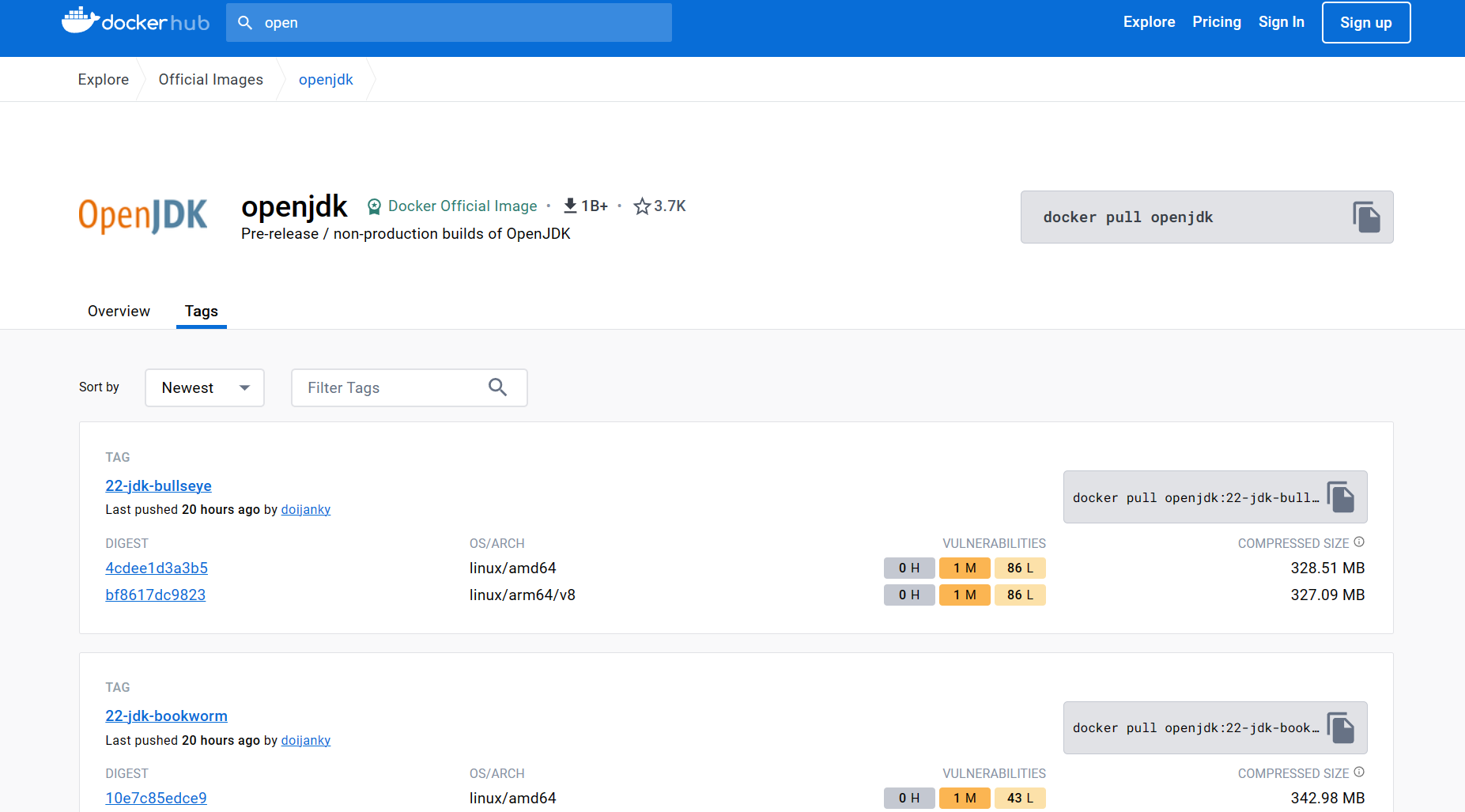
二、拉取 JDK 镜像
拉取 jdk8 的镜像:
docker pull openjdk:8这将从Docker Hub上拉取名为"openjdk"的官方仓库中的JDK 8镜像。一旦拉取完成,您就可以在容器中使用JDK 8了。
三、查看已下载的镜像
使用docker images命令可以列出所有本地已下载的Docker镜像:
docker images四、创建 JDK 容器
创建 jdk8 的容器:
docker run -it openjdk:8docker run: 这是运行Docker容器的命令。
-it: 这是两个选项的组合,用于在容器中启动一个交互式会话。
openjdk:8: 这是要运行的Docker镜像的名称。
五、停止和启动容器
使用docker stop命令可以停止一个正在运行的容器:
docker stop <容器ID或名称>使用docker start命令可以启动一个已经停止的容器:
docker start <容器ID或名称>六、列出正在运行的容器
使用docker ps命令可以列出当前正在运行的容器:
docker ps如果想查看所有包括已停止的容器,可以加上-a选项:
docker ps -a
【声明】本内容来自华为云开发者社区博主,不代表华为云及华为云开发者社区的观点和立场。转载时必须标注文章的来源(华为云社区)、文章链接、文章作者等基本信息,否则作者和本社区有权追究责任。如果您发现本社区中有涉嫌抄袭的内容,欢迎发送邮件进行举报,并提供相关证据,一经查实,本社区将立刻删除涉嫌侵权内容,举报邮箱:
cloudbbs@huaweicloud.com
- 点赞
- 收藏
- 关注作者









评论(0)